- Autor Jason Gerald [email protected].
- Public 2023-12-16 11:07.
- Viimati modifitseeritud 2025-01-23 12:17.
Arvuti üks põhifunktsioone on pakkuda loogilist salvestusstruktuuri hõlpsasti kasutatavate ja ligipääsetavate kaustade ja failide jaoks. Klassikaline ikoon "Minu arvuti" Windowsi varasemates versioonides asub mugavas kohas, et failidele kiiresti ja hõlpsalt juurde pääseda. Sama ikooni võib leida ja kasutada ka Windows 8 -s.
- Windows 7 ja 8 ikoon kannab nime "Arvuti"
- Operatsioonisüsteemis Windows 8.1+ on selle ikooni nimi "See arvuti".
Samm
Osa 1 /4: Klaviatuuri otseteede kasutamine ikooni leidmiseks
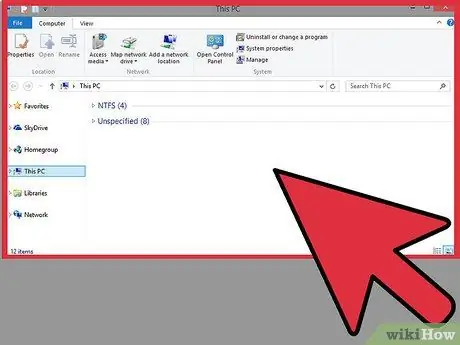
Samm 1. Vajutage Win+E
See avab automaatselt File Exploreri akna.
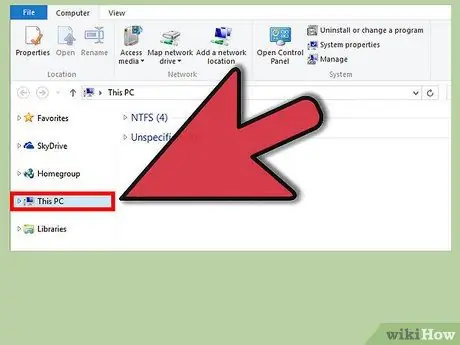
Samm 2. Olenevalt kasutatavast OS -i versioonist klõpsake "See arvuti" või "Arvuti"
Ikoon asub Exploreri akna vasakul küljel (kui teil on palju kaustu, peate selle nägemiseks võib -olla natuke alla kerima). Juba tuttavate draivide ja arvutiseadmete vaate nägemiseks klõpsake ikooni.
Osa 2/4: Windowsi otsingu kasutamine ikooni leidmiseks
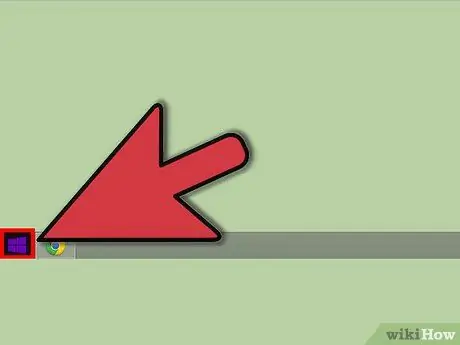
Samm 1. Avage avakuva
Vajutage Win klahvi.
Võite klõpsata ka töölaua vasakus alanurgas oleval Windowsi ikoonil (Windows 8.1 kasutajad)
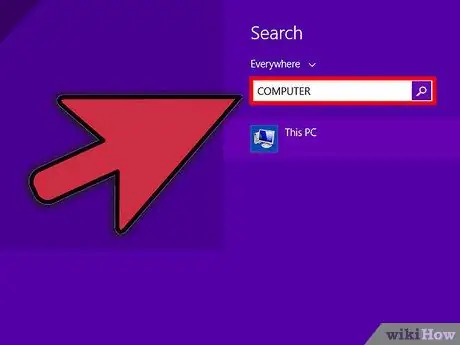
Samm 2. Ikooni leidmiseks tippige otsinguväljale "Arvuti" või "See arvuti"
Ikoon kuvatakse otsingutulemustes.
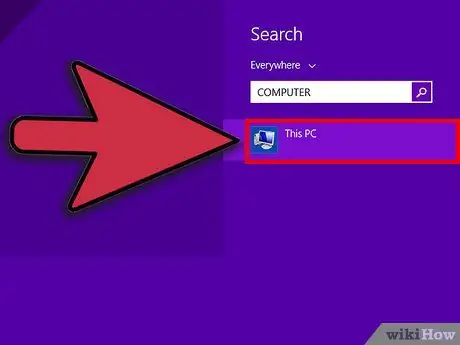
Samm 3. Klõpsake ikooni
File Explorer avab akna, mis sobib teie failidele C -draivi kaudu juurde pääsemiseks.
Osa 3/4: Juurdepääs ikoonidele tegumiribalt
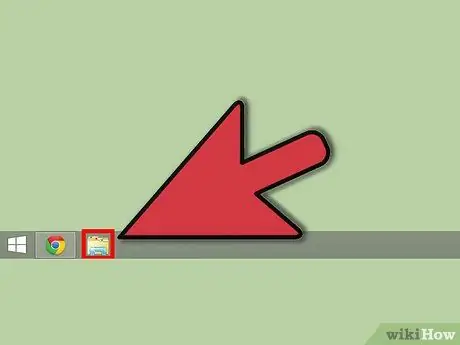
Samm 1. Otsige File Explorerit
Otsige töölaualt tegumiriba ekraani allservast ikooni File Explorer. Ikoon näeb välja nagu kaust ja asub tavaliselt ekraani vasakus alanurgas.
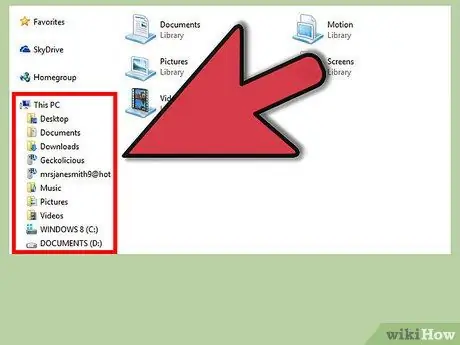
Samm 2. Klõpsake kaustaikooni
See avab File Exploreri akna. Vaadake akna vasakut külge ja näete arvutis olevaid erinevaid kaustade asukohti ja katalooge.
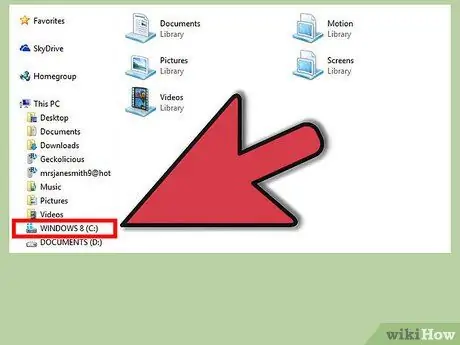
Samm 3. Leidke ja klõpsake arvuti/selle arvuti ikooni
See asub Exploreri akna vasakus servas loendi allosas. Kohaliku ketta (C:) draivi avamiseks klõpsake ikooni, kuhu tavaliselt salvestatakse enamik teie faile ja kaustu. Saate topeltklõpsata C-draivil, et vaadata selle sisu ja pääseda juurde teistele sellel olevatele failidele.
Samuti saate draivi C avada loendis Arvuti/See arvuti, klõpsates selle ikooni kõrval asuvat väikest noolt
Osa 4/4: ikooni kuvamine töölaual
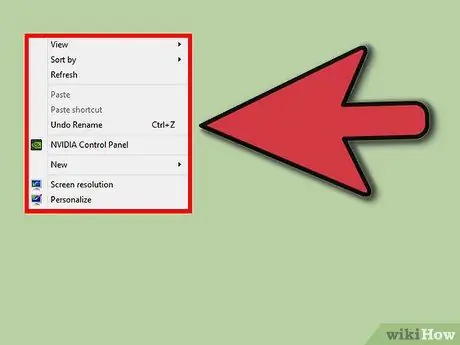
Samm 1. Paremklõpsake töölaua suvalises kohas
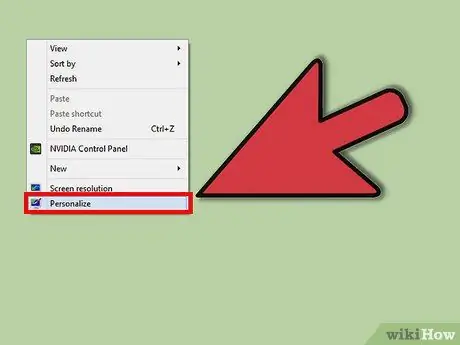
Samm 2. Valige rippmenüüst suvand Isikupärastamine
See valik on tavaliselt menüü allosas ja avab isikupärastamise akna.
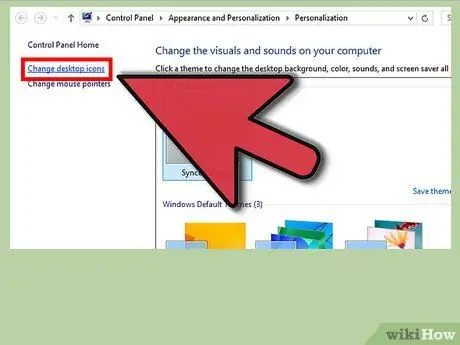
Samm 3. Muutke töölaua ikoone
Klõpsake akna vasakus ülanurgas käsku Muuda töölaua ikoone.
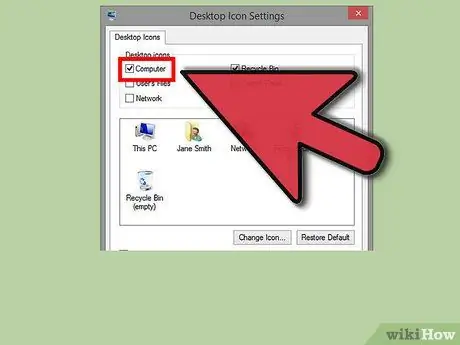
Samm 4. Valige Arvuti/See arvuti
Märkige sobiva ikooni kasti, et ikoon ilmuks töölauale. Klõpsake nuppu OK. Nüüd näete töölaual ikooni. Kõvaketta vaatamiseks topeltklõpsake ikooni.






